虽然说Mac 系统上有专门下载App 专用的Mac App Store,但网络仍有不少没有经过Apple 审核上架的Mac OS App,本站也曾介绍过不少这类型的应用程序。只不过当我们安装这类应用程序时,系统总会跳出「无法打开XXX,因为它来自身份不明的开发者」,虽然这是Apple 为了保护使用者资料安全而新增的机制,但同时也挡着我们安装已知来源App,到底该怎么安装这些被安全机制挡住的第三方App 呢? 快来看看这篇教程吧!
![Mac 显示「无法打开XXX,因为它来自身份不明的开发者」解决方法分享 图片[1]-Mac 显示「无法打开XXX,因为它来自身份不明的开发者」解决方法分享-菌](https://www.waodown.com/wp-content/uploads/2023/07/2023070816202219.jpg)
打开来自未识别开发者的App
举例来说,知名的 KMPlayer 影音播放工具现在也推出了Mac 专用版本,但由于它没有在Mac App Store 上架,因此使用者只能从官网下载安装,但由于它没有经过Apple 审核,所以安装时就会出现「无法打开「 KMPlayer-0.3.2.pkg 」,因为它来自未识别的开发者」。
![Mac 显示「无法打开XXX,因为它来自身份不明的开发者」解决方法分享 图片[2]-Mac 显示「无法打开XXX,因为它来自身份不明的开发者」解决方法分享-菌](https://www.waodown.com/wp-content/uploads/2023/07/2023070816214280.png)
第一步: 先按 「好」 关闭警告窗口。
第二步: 打开 「系统偏好设定」 选择 「安全性与隐私权」 。
![Mac 显示「无法打开XXX,因为它来自身份不明的开发者」解决方法分享 图片[3]-Mac 显示「无法打开XXX,因为它来自身份不明的开发者」解决方法分享-菌](https://www.waodown.com/wp-content/uploads/2023/07/2023070816222255.jpg)
第三步: 在一般设定最下方的「允许从以下来源的App」有个 「强制打开」 选项,把它按下去。
![Mac 显示「无法打开XXX,因为它来自身份不明的开发者」解决方法分享 图片[4]-Mac 显示「无法打开XXX,因为它来自身份不明的开发者」解决方法分享-菌](https://www.waodown.com/wp-content/uploads/2023/07/2023070816225951.jpg)
第四步: 依照系统要求输入使用者名称和密码解锁修改系统设定。
![Mac 显示「无法打开XXX,因为它来自身份不明的开发者」解决方法分享 图片[5]-Mac 显示「无法打开XXX,因为它来自身份不明的开发者」解决方法分享-菌](https://www.waodown.com/wp-content/uploads/2023/07/2023070816231283.jpg)
等系统设定修改完成, KMPlayer 的安装程序就会自动执行了。
特别提醒一下,一旦开启这个强制安装后,Apple 会给予一个小时左右的时间让我们安装这类来自未识别的开发者的应用程序,超过时间之后就必须再重复一次。
如果你觉得每次都要到系统选择强制打开功能才能安装App 很麻烦的话,就必须透过终端重新找回 「允许「任何来源」下载的App」 设定就会更简单啰!
将「任何来源」加回App的允许项目
搜资源9全网8资源6一网4打尽-www点souziyuan点top原本Mac 电脑的「允许从以下来源下载的App」有三个选项,分别是「App Store」、「App Store 和已识别的开发者」和「任何来源」,但Apple 为了保护Mac 以及个人资讯免于恶意软件的危害,自从 macOS 10.12 Sierra 起,在设定功能中移除了「任何来源」这个选项。
虽然说这选项表面上是从选单上移除,但事实上只要透过终端指令就可以把它找回来了,怎么做呢? 快来看看!
第一步: 在 Launchpad 的 「其他」 程序文件夹里,开启 「终端」 App。
![Mac 显示「无法打开XXX,因为它来自身份不明的开发者」解决方法分享 图片[6]-Mac 显示「无法打开XXX,因为它来自身份不明的开发者」解决方法分享-菌](https://www.waodown.com/wp-content/uploads/2023/07/2023070816234528.jpg)
第二步: 在终端输入指令「 sudo spctl –master-disable 」并按下输入键(Return / Enter)。
![Mac 显示「无法打开XXX,因为它来自身份不明的开发者」解决方法分享 图片[7]-Mac 显示「无法打开XXX,因为它来自身份不明的开发者」解决方法分享-菌](https://www.waodown.com/wp-content/uploads/2023/07/2023070816240865.jpg)
第三步: 这时系统会要求我们输入Password 密码,这里指的是使用者帐号密码,输入完再按一次输入键(Return / Enter)就可以了;如果输入错误也不用紧张,系统会要求让我们重新输入正确的密码。
![Mac 显示「无法打开XXX,因为它来自身份不明的开发者」解决方法分享 图片[8]-Mac 显示「无法打开XXX,因为它来自身份不明的开发者」解决方法分享-菌](https://www.waodown.com/wp-content/uploads/2023/07/2023070816242317.jpg)
第四步: 输入完成打开「系统偏好设定」的「安全性与隐私权」,在一般设定的「允许从以下来源下载的App」就会出现 「任何来源」 这个选项啰!
![Mac 显示「无法打开XXX,因为它来自身份不明的开发者」解决方法分享 图片[9]-Mac 显示「无法打开XXX,因为它来自身份不明的开发者」解决方法分享-菌](https://www.waodown.com/wp-content/uploads/2023/07/20230708162435100.png)
不过,还是要提醒大家由于恶意软件散布途径之一就是来源不明的App 和非官方下载的App,所以Apple 才会格外小心隐藏了任何来源选项,如果你想把它找回来并设定成App 安装的预设来源的话,那就必须对恶意程序有心理准备哟!
登录后下载查看内容:点击我登录



本站提供的资源,都来自网络,版权争议与本站无关,所有内容及软件的文章仅限用于学习和研究目的。不得将上述内容用于商业或者非法用途,否则,一切后果请用户自负,我们不保证内容的长久可用性,通过使用本站内容随之而来的风险与本站无关,您必须在下载后的24个小时之内,从您的电脑/手机中彻底删除上述内容。如果您喜欢该程序,请支持正版软件,购买注册,得到更好的正版服务。侵删请致信邮箱souziyuan@outlook.com









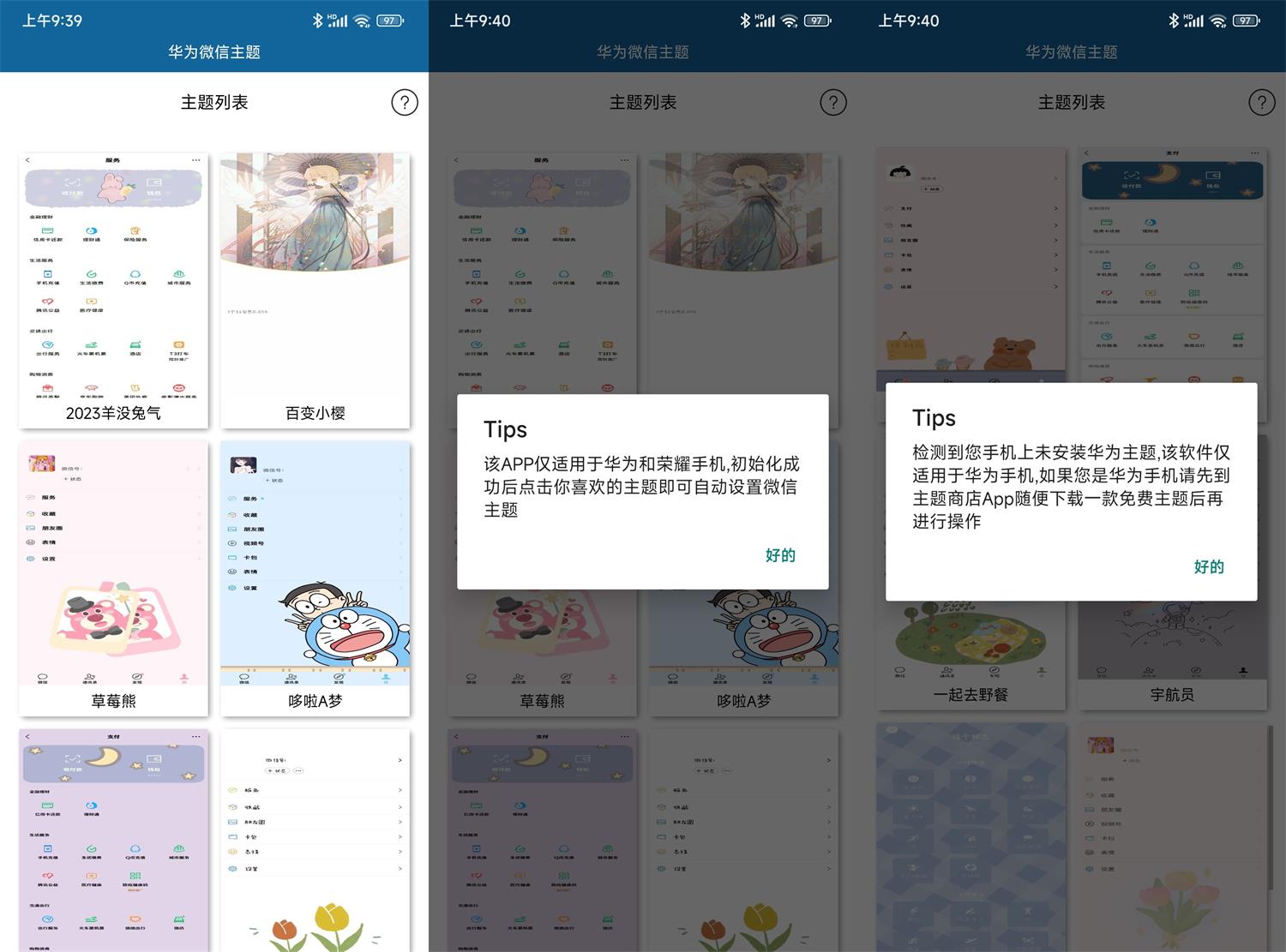



共有 0 条评论